
天天录课
v1.6官方正式版- 软件大小:34.83 MB
- 软件语言:简体中文
- 更新时间:2024-01-26
- 软件类型:国产软件 / 投屏录屏
- 运行环境:WinXP/Win2K/Vista/Win7/Win8/Win10
- 软件授权:免费软件
- 官方主页:https://www.xiazai8.com
- 软件等级 :
- 软件厂商:暂无
- 介绍说明
- 下载地址
- 精品推荐
- 相关软件
- 网友评论
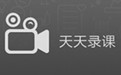 天天录课绿色版是天天象上推出的一款非常优秀的微课录制工具。只需设置好保存路径、录制区域等条件就可以开始视频录制,录制成功之后更可以选择直接上传,等自己空闲的时候观看学习。天天录课支持设置保存路径、录制模式、麦克风设备、微课标题、录制区域、麦克风音量等功能。
天天录课绿色版是天天象上推出的一款非常优秀的微课录制工具。只需设置好保存路径、录制区域等条件就可以开始视频录制,录制成功之后更可以选择直接上传,等自己空闲的时候观看学习。天天录课支持设置保存路径、录制模式、麦克风设备、微课标题、录制区域、麦克风音量等功能。

| 相关软件 | 版本说明 | 下载地址 |
|---|---|---|
| 希沃授课助手 | 教学演示好帮手 | 查看 |
| Bandicam | 高清视频录制 | 查看 |
| 粉笔直播课 | 资格考试 技能培训 | 查看 |
| 微师 | 一键开课 直播课堂 | 查看 |
软件优势
免费为用户提供录屏功能
无需用户购买软件便可永久使用其所有的功能
体积较小,携带方便
支持用户查看录制视频的区域大小
为用户提供了两种录屏模式
能够支持断续录屏操作
天天录课支持用户一键删除录制的视频
能够让用户查看录屏的时长
天天录课软件特色
天天录课,天天向上
收集名师灵感,记录精彩微课
微课管理,高效完成
精华内容极速上传,知识体系灵活调整
教学状态,一目了然
查阅详尽教学统计,解答学生听课疑难
使用方法
第一步,点击天天录课软件录制按钮或按键盘上的F9正式录制。
 第二步,等待3秒后开始录制
第二步,等待3秒后开始录制第三步,录制界面
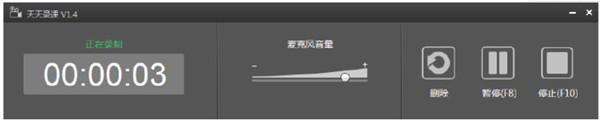 1.录制时间:显示微课录制的时长
1.录制时间:显示微课录制的时长2.麦克风音量:可在录制过程中调节,不建议使用,会在课程中出现弹窗
3.删除,停止,暂停按钮:暂停快捷键为F8,停止及停止录制过程并自动保存弹出录制完成窗口,快捷键F10
 第四步,录制完成后,会在指定路径中看到录制好的微课,格式为.mp4
第四步,录制完成后,会在指定路径中看到录制好的微课,格式为.mp4
FAQ
如何用天天录课录制微课?点击输入微课标题,设置保存路径、录制区域、录制模式等,点击【录制】或按F9即可开始录制。

按F10结束录制。
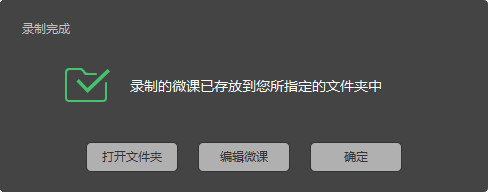
录制有杂音或电流声?
检查您的麦克风设备是否更换为麦润F2,或天天象上音频设备。录制无声音?
录制视频如果发现没有声音,请按以下步骤进行排查:
1.检查话筒/麦克
检查话筒电池是否安装正确,连接线是否插紧,开关是否打开(向上为打开)。
2.检查声卡设置:
检查声卡驱动是否成功安装:安装驱动后连接声卡,开始栏右下角若有天天象上音频(小象),则说明声卡安装成功
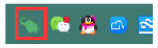
3.检查电脑录音设备设置
右击任务栏小喇叭图标,选择“录音设备
观察说话时天天象上音频对应项是否被勾选,并且有声音
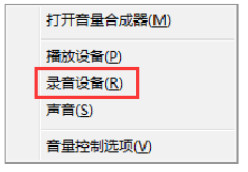
如果没有声音输入,说明声卡驱动未能成功安装,需要卸载之后重新安装

调整窗口大小?
天天录课录制窗口就是我们看到的一个绿色的长方形,你可以拖动长方形对角的小正方形来调整窗口大小,也可以拖动长方形中心的十字标来调整窗口的位置。
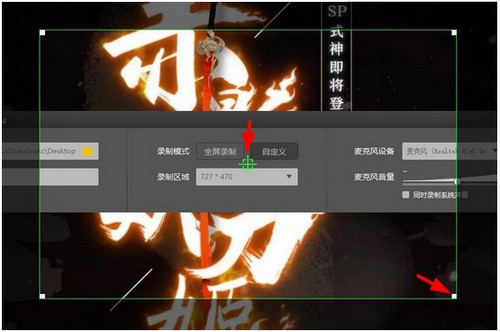
用户评论
聪明一宿: 录屏操作十分的简单,是最简便的录屏工具。阿随炎:
没有广告,打开软件就能轻松录制,没有任何繁琐的步骤。
小编寄语
天录课是天天象上为教师开发的微课视频录制软件,简单易用,无广告,直接保存为MP4格式,可以全屏录视频,也可以选定区域,录PPT、用来做游戏录制也很不错,自媒体搬运翻录视频都很方便。
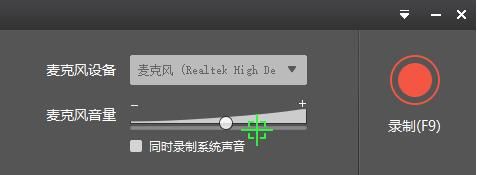
下载地址
- Pc版




















网友评论